چطور بفهمیم یک IP متعلق به چه کشوری است؟
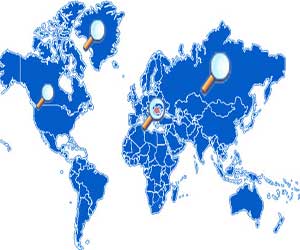
گاهی اوقات وقتی به یک کاربر مرموز(!) بر میخورم، خیلی کنجکاو میشوم که بدانم این کاربر از چه کشور یا چه شهری کانکت (Connect) میشود!(منظورم از مرموز این است که هیچ اطلاعاتی از خودش بروز نمیدهد!)
در این مواقع اولین کاری که میکنم این است که رد پایش در اینترنت را دنبال میکنم تا به IP مربوط به اتصالش به اینترنت برسم و بعد، به سراغ سایت جالبی در این زمینه میروم که آدرسش این است:
Find-IP-Address.org
با ورود به این سایت متوجه میشوید که همه چیز را در مورد شما فهمیده است!
در چه کشوری هستید، در چه شهر یا نزدیک به چه شهر بزرگی هستید، نام ISP شما چیست و ... حتی نقشه محل سکونت شما را هم نشان میدهد و یک خانه هم در محل زندگی شما یا نزدیکیهای آن میگذارد که خیالتان راحت شود که گم نشدهاید!!!
البته چون رنج IP در ایران زیاد نیست، شاید شهر شما را مثلاً اصفهان درج کند، در حالی که شما در ساوه زندگی میکنید! اما اگر تعداد کاربران زیاد شود و آی.پیهای بیشتری اختصاص داده شود و ISPها از شهرهای بزرگ به همه شهرها منتقل شوند، شاید به زودی بتوان از پارک نزدیک محل سکونت ایرانیها هم عکس گرفت!
در پایین این سایت، میتوانید IP هر شخصی را که خواستید بدهید و روی دکمه Track IP کلیک کنید تا مشخصات آن آی.پی ظاهر شود.
روش اول برای پیدا کردن ip ی کامپیوتر: دعوت به گپ ای سی کیو شما از دوستتان دعوت میکنید که با شما در ICQ به گپ زدن بپردازد شما در همین لحظه در منوی start به گزینه run رفته و مینویسید command وبعد فرمان netstat -t را اجرا می کنید شما در لحظه ای که این کار را انجام می دهید اگر صفحه ای به غیر از ICQ باز نباشد فقط یک ای پی به شما نشان می دهد که اون ای پی شخص مورد نظر است
روش دوم پیدا کردن آدرس ip ی کامپیوتر: فرستادن یک فایل یا گپ زنی صوتی (voice chat ) از طریق یک پیام رسان (yahoo)است.بر خلاف نرم افزارICQ که تنها با شروع به گپ زنی و اجرای فرمانnetstat -t می توان به آدرس ipی طرف مقابل دست پیدا کرد,در messenger های فعلی که در ایران بیشترین کاربر را دارند مثل (yahoo , msn) شما به راحتی ICQ نمی توانید ipطرف مورد نظر خود را در بیاورید شما ابتدا باید فایلی برای طرف بفرستید یا با او به گفت و گو بپردازید بعد از آن شما فرمان netstat -tرا زده و به دنبال آدرس ipیی می کردید که دو ویژگی زیر را داشته باشد 1.وضعیت اتصال آن ESTABLISHED باشد 2.در همان سطر در ستونLocal Address, آدرس ipی شما بهمراه پورت باز شده 80 آمده باشد بعد از اینکه این دو را چک کردید در همان سطر به ستونForeign Adress توجه کنید ipی شخص مورد نظر شما این می باشد امید وارم این براتون مفید بوده باشد .
روش سوم برای پیدا کردن ip ی کامپیوتر: از دوست خود بخواهید که صفحه وبی را ببیند شما باید صفحه وبی رو برای خود داشته باشید مراکز زیادی هستن که این امکان رو به شما می دهند من 2تا از آن ها رو به شما معرفی می کنم تا شما برای گرفتن فضای خالی برای صفحه وبتان از آن ها استفاده کنید www.geocities.com , www.freewebs.com شما می توانید از این 2سایت فضای مورد نظرتان رو بگیرید حالا کاری که شما باید بکنید اینه که بر روی صفحه وبتان یک شمارشگر نصب کنید که باز هم یک سری از سایت ها هستن که این امکان رو به شما می دهند شما در طی ثبت نام در این سایت ها طوری آن ها رو تنظیم می کنید که ipهایی که با سایت شما در تماس هستند رو به ادرس ایمیل شما بفرستد من معروفترین های آن رو برای شما معرفی می کنم 1.www.webstat.com 2. www.gostats.com حالا وقتی کار تموم شد از دوست خود بخواهید که صفحه وب شما رو ببیند .
روش چهارم برای پیدا کردن ip ی کامپیوتر: دریافت نامه پست الکترونیک از طرف مقابل شما با گرفتن یک ایمیل از طرف مقابل در یاهو می توانید آدرس آی پی او را بدست آورید برای این کار باید در تنظیمات یاهو دست ببرید شما اول به ایمیلتات میروید و در آنجا گزینه mail options می زنید و در صفجه بعد به فسمت Mail Accounts می روید و در آنجا گزینه ادیت رو می زنید و در آنجا گزینه Show all headers on incomingmessages رو که در Headers: هست فعال کنید از این پس هر کس یه شما ایمیلی بزند شما آدرس ای پی او را در بالای صفحه میل می بینید حال شما باید از دوستتان در خواست یک میل کنید.
روش پنجم برای پیدا کردن ip ی کامپیوتر: استفاده از یک برنامه ip sinffer اسنیفر ها برنامه هایی هستند که با نظاره کردن بسته های اطلاعات موجود در یک شبکه اطلاعات مفیدی را در اختیار شما قرار می دهد. برای مثال sinfferها می توانند کلمات عبور (password) اشتراک های کاربری (account) اعداد کارنهای اعتباری (credit account) اطلاعات بانک های و غیره را با کشف رمز و فاش کنند.یکی از انواع ساده این برنامه ip sniffer است که آدرس ip را پیدا می کند.همچنین برنامه aim blackout این کار را با قابلیت ها ی بالا برای شما انجام می دهد
چند گام بالاتر
اسکن کامپیوترتوسط خودتان،بدون آنتی ویروس! ده نکته در مورد امنیت کامپیوتر شما چند ترفند بسیار جالب در ویندوز !!! خش گیری سی دی با خمیر دندان!! دریافت خلافی خودرو از طریق SMS محدود کردن کاربران دراجرای برنامه هاترفندی برای باز کردن فایلهای مسدود در آفیس

چنانچه از آفیس 2013 استفاده میکنید و با مشکل مسدود شدن فایلها مواجه شدهاید، میتوانید با استفاده از روشی ساده فایلهایتان را باز کنید.
در ابتدای کار لازم است بر روی فایل مسدود شده تان راست کلیک کرده و properties را از منوی به نمایش در آمده انتخاب کنید. Ok را بزنید.
از این پس، پس از اجرای فایل با پیغام خطا روبرو نخواهید شد.
ولی چنانچه قصد دارید چندین فایل و یا یک پوشه را از حالت مسدود خارج کنید، میتوانید از روش زیر استفاده کنید.
در ابتدا لازم است نرم افزار مورد نظرتان را از مجموعهی آفیس اجرا کنید.
سپس Option را از منوی File انتخاب کنید.
سپس Trust center را بزنید.
بر روی دکمهی Trust center setting کلیک نمایید.
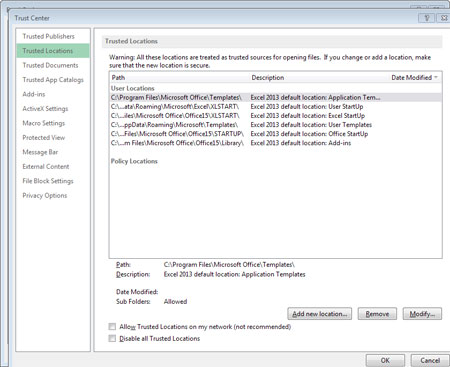
سپس Trusted locations را انتخاب کنید. جهت اضافه کردن یک مسیر جدید بر روی دکمهی Add new location کلیک کنید.
در قسمت Path نیز میتوانید مسیر مورد نظرتان را وارد کنید.
Ok را بزنید.
منبع:yjc.ir
چند گام بالاتر
ترفندهایی برای بالا بردن سرعت کامپیوتر تغییر پسورد ویندوز در صورت فراموشی تغییر کاربرد کلید Power موجود بر روی کیس رفع مشکل هنگ کردن ویندوز طریقه نصب صحیح Bluetoothبرروی کامپیوتر قرار دادن یک تصویر در هنگام بالا آمدن ویندوزتقویم گوگل را فارسی کنید
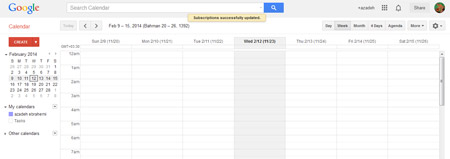
اضافه شدن تقویم هجری شمسی شاید برای گوگل چندان کار دشواری نباشد، اما انجام این کار بسیاری از کاربران ایرانی و دیگر کاربرانی را که به تقویم هجری شمسی نیاز داشتند، خوشحال کرد و مطمئنا موجب میشود کاربران این سرویس محبوب گوگل بیش از پیش افزایش یابند.
اگر شما هم جزو کاربران این سرویس هستید یا با توجه به خبرهای فراوانی که طی هفته گذشته در خبرگزاریها و سایتهای مختلف اینترنتی مشاهده کردهاید به این سرویس علاقهمند شدهاید و قصد دارید اکنون تقویم فارسی را برای خودتان فعال کنید، باید مراحل زیر را انجام دهید:
1ـ ابتدا به محیط کاربری خود در سرویس تقویم گوگل وارد شوید. برای انجام این کار باید پس از مراجعه به لینک زیر اطلاعات کاربری خود در گوگل را وارد کنید:
http://www.google.com/calendar
2ـ از بالا سمت راست صفحه روی آیکون تنظیمات که به شکل یک چرخدنده کوچک است، کلیک کرده و از منوی بهنمایش درآمده گزینه Settings را انتخاب کنید.
3ـ صفحه را به پایین اسکرول کرده تا گزینه Alternate calendar را مشاهده کنید. روی منوی بازشدنی مقابل این گزینه که عبارت No Alternate calendar در آن قابل مشاهده است، کلیک کرده و گزینه آخر یعنی Persian Calendar را انتخاب کنید.
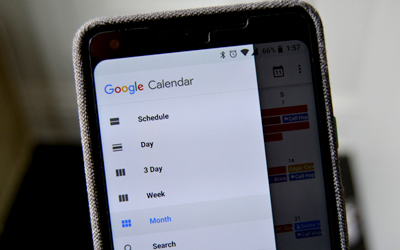
4ـ در پایان روی گزینه Save کلیک کرده و تغییرات را مشاهده کنید.
نکته: چنانچه کاربر جدید این سرویس هستید برای استفاده بهتر و راحتتر از تقویم توصیه میکنیم پس از مراجعه به بخش تنظیمات در مقابل گزینه Week starts on نیز مقدار Saturday را انتخاب کنید تا روز شروع هفته به شنبه تغییر یابد.
توجه: چنانچه قصد دارید محیط ابزار تقویم گوگل نیز فارسی شود باید پس از کلیک روی آیکون تنظیمات از منوی بهنمایش درآمده گزینه Calendar Setup را انتخاب کرده و در پایان در پنجره تنظیمات تقویم، روی کشوی بازشدنی کلیک کرده و گزینه «فارسی» را انتخاب کنید.
منبع:jamejamonline.ir
چند گام بالاتر
افزایش کارایی ویندوزبااستفاده ازسرویسها ترفندهایی برای بالا بردن سرعت کامپیوتر تغییر کاربرد کلید Power موجود بر روی کیس جلوی دسترسی به محتویات درایوتان رابگیرید! رفع مشکل هنگ کردن ویندوز قرار دادن یک تصویر در هنگام بالا آمدن ویندوزچه زمانی به آپدیت بایوس لپ تاپ نیاز داریم؟

تنظیمات بایوس
بایوس (Basic input/output System) یک میان افزار است که متشکل از یک IC الکترونیکی و برنامه ایی درون آن است. این قطعه نسبتا کوچک صاحب اختیار فرآیندی بزرگ در یک کامپیوتر است. از شروع زمان بوت تا کنترل قطعات سخت افزاری و رابط های I/O همگی تحت نظر "BIOS" هستند. بایوس های امروزی از نوع (UEFI) هستند که بسیاری از محدودیت های گذشته را از سر راه برداشته و با محیطی گرافیکی و قابل استفاده با موس،بسیار ساده تر از قبل در اختیار کاربر هستند.
با توجه به وظایف بسیار مهم این قطعه،اهمیت آن بر ما مشخص میگردد. اما آیا میدانید که به روز رسانی بایوس برای نوت بوک ها،در چه زمانی واقعا لازم است و یا در چه مواقعی باید این قطعه را آپدیت کرد؟برای پاسخ به تمام این پرسش ها با همراه شوید.
لپ تاپ ها نیز مانند دیگر سیستم های کامپیوتری، از بایوس استفاده میکنند. یک باتری سکه ایی ازنوع 3 ولت وظیفه حفظ اطلاعات وارد شده درون بایوس را برای زمان قطع جریان بر عهده دارد.پیش از هر چیزی بهتر است بدانید که دسترسی به این قطعه برای اکثر لپ تاپ ها بدون باز شدن امکان پذیر نیست و در صورتی که رمز بایوس را فراموش کنید،ریست کردن آن کار دشواری است که حتی گاها با برداشتن باتری و تخلیه جریان نیز انجام نمی پذیرد.
درایورهای بایوس به منظور تعویض برنامه (Program) و یا آپگرید آن،در بخش پشتیبانی وب سایت کمپانی ها موجود است.برخی از وب سایت های فعال در این زمینه نیز برنامه به روز رسانی بایوس ها را برای دانلود قرار داده اند که با یک جستجوی ساده، میتوانید به این وب سایت ها دسترسی پیدا کنید. برای به روز رسانی بایوس خود،در ابتدا باید از ورژن حال حاضر آن اطلاع کسب نمائید تا بتوانید بایوس جدید را شناسایی کنید.
برای این منظور به داخل تنظیمات بایوس وارد شده و اطلاعاتی مانند ورژن و سال ساخت را در جایی یادداشت نمائید. برای ورود به این تنظیمات میتوانید در زمان روشن شدن نوت بوک از کلید های (F2،Del) و یا کلیدهایی که در صفحه نخست نمایش داده میشوند،استفاده کنید.راه حل دوم برای کسب اطلاع از ورژن مورد نظر،استفاده از نرم افزارهایی مانند "CPU-Z" و نرم افزارهای مانیتورینگ اطلاعات سخت افزاری است.

بایوس یک میان افزار است که متشکل از یک IC الکترونیکی و برنامه ایی درون آن است.
پس از کسب اطلاع از تمامی موارد گفته شده در بالا،فایل بایوس مورد نظر را دانلود کنید.برای نصب بایوس یک نکته بسیار ضروری است و آن هم اتصال باتری لپ تاپ و اتصال به برق شهر به صورت همزمان است.توجه داشته باشید که اگر در زمان عملیات به روز رسانی،جریان برق به هر دلیلی از لپ تاپ دریغ گردد،شما دچار یک مشکل بزرگ خواهید شد.برای انجام این کار میتوان از نرم افزارهای اختصاصی مانند "InsideFlash" نیز استفاده کرد،اما در اکثر موارد آپدیت بایوس بسیار آسان بوده و مانند نصب یک نرم افزار سبک انجام میگیرد.
انجام آپدیت بایوس در چه زمانی واجب است؟
پس از این مقدمه،به سراغ مشکلاتی میرویم که با به روز رسانی بایوس برطرف میگردند و یا به عبارت بهتر،تنها راه برطرف کردن آنها به روز رسانی بایوس است.
1- اگر نوت بوک خود را در زمانی خریداری کرده اید که ویندوز هایی مانند 8،10 و حتی 7 در بازار وجود نداشته اند و حال قصد ارتقاء سیستم عامل خود را دارید،ممکن است پس از نصب ویندوز جدید از ناهمانگی هایی مطلع شوید و یا پرفورمنس لپ تاپ خود را چندان جالب نبینید.برای این منظور به روز رسانی بایوس به عنوان اولین اقدام توصیه میگردد.توجه داشته باشید که ممکن است بایوس شما برای این ویندوز ها (Release) نشده باشد و با انجام به روز رسانی این مشکلات برطرف خواهد شد.
2- اگر در زمان ارتقاء سخت افزاری مانند افزایش حجم رم،تعویض هارد دیسک با درایور SSD و حتی ارتقاء حجم هارد دیسک با مشکلاتی مانند صفحه آبی (Blue Screen)،ریستارت شدن های نامنظم،عدم استفاده و شناسایی حافظه رم اضافه شده و...مواجه شدید،به عنوان اولین اقدام بایوس خود را به روز رسانی کنید.توجه داشته باشید که برای هر گونه ارتقاء سخت افزاری،رجوع به اطلاعات سازنده برای پشتیبانی از قطعه ضروری است.

3- گاهی برخی از مشکلات مانند یک نقطعه ضعف از ابتدا به همراه یک و یا چند مدل خاص از نوت بوک ها،همراه است و با همان ایراد وارد بازار میگردد.از جمله آنها میتوان به برخی از ناهماهنگی ها چیپست در سری Z برند لنوو و قفل شدن فرکانس پردازنده در مدل های Z510 و Z410 همین برند اشاره کرد.در این موارد نیز بهترین راه استفاده از آپدیت های معرفی شده است.گاها معرفی این آپدیت ها چندان زمان بر نخواهد بود و بهتر است برای رفع ایراد از سمت کمپانی مقداری صبر کنید تا اینکه نصب بایوس های متفاوت را تست کنید.
4- از آنجایی که بایوس یک IC است که اطلاعات درون آن قرار دارد،پس تمام خاصیت های الکترونیکی (Program) برای آن نیز صدق میکند.در زمان بروز مشکلات مربوط به (Program) تکنسین ها به وسیله دستگاهی به نام (Programmer) قطعه مورد نظر را مجددا برنامه ریزی کرده و درون برد الکترونیکی بر میگردانند.در زمانی هم که IC مورد نظر قابل استفاده نباشد،همین عمل را بر روی یک IC خام و مشابه انجام میدهند.
توجه داشته باشید که این پروسه در حد محدود و فقط به عنوان مقدمه گفته شده و این موضوع بسیار طولانی و پیچیده است.بسیاری از مشکلات تمامی IC ها به دلیل نقص فنی در ترانزیستورهای به کار رفته در آنها است.در صورت مشاهده این مشکلات که اکثرا به صورت اتفاقی (Random) و در فواصل زمانی نامنظم اتفاق می افتند،عملیات به روز رسانی بایوس لازم است.این موارد مانند قفل شدن های رندم بر روی صفحه اول بوت (صفحه ایی که نام برند لپ تاپ بر روی آن است)،عدم شناسایی برخی ورودی/خروجی ها مانند USB،عدم سوئیچ بین گرافیک ها در لپ تاپ های (Optimus)،از کار افتادن پد لمسی لپ تاپ،خاموشی های ناگهانی،نمایش جمله ایی مبنی بر عدم توانایی در پیدا کردن هارد دیسک و SSD در زمان بوت،ناتوانی در شناسایی باتری و گرمای ناگهانی و بدون دلیل هستند.
آپدیت بایوس در واقع یک عملیات مانند (Program) را که در بالا توضیح دادیم،بر روی IC انجام میدهد.انجام تخلیه و ورود مجدد برنامه درون IC به صورت ناخود آگاه باعث برطرف کردن بسیاری از مشکلات و چسبندگی های ترانزیستوری میگردد.در بسیاری از موارد یک آپدیت ساده بسیاری از مشکلات ذکر شده در بالا را برطرف میکند.توجه داشته باشید که اگر این مشکلات به صورت دائمی و نه اتفاقی باشند،میتوانند دلائل دیگری نیز برای بروز آنها وجود داشته باشد.
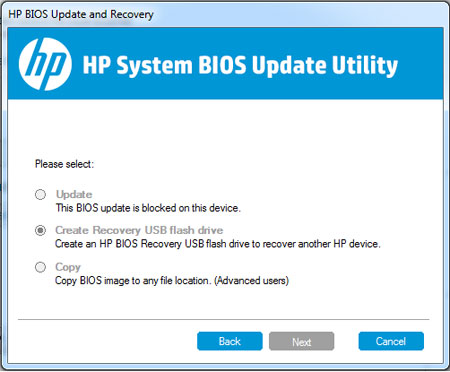
5- بسیاری از پردازنده های (Multi Core) استفاده شده در نوت بوک ها،دارای یک قابلیت به نام (Turbo Boost) هستند.در این حالت پردازنده ها توانایی کار در صورت فراهم شدن پردازش های سنگین را افزایش داده و پردازنده با فرکانسی بیشتر از فرکانس پایه فعالیت خواهد کرد.این قابلیت به صورت پیش فرض در اکثر لپ تاپ ها فعال بوده و در صورت نیاز به پردازش بیشتر دست به کار خواهد شد.در تعدادی بسیار محدود از گزارشات خرابی،کاربران از کرش (Crash) و یا هنگ های مداوم سیستم در حالت (Turbo Boost) شکایت دارند.در این حالت نیز برخی از کمپانی ها با ساخت یک ورژن جدید از بایوس و برطرف کردن باگ های مربوطه،این مشکل را رفع کرده اند.
6- آخرین موردی که لازم است تا بایوس خود را برای آن به روز رسانی کنید،اعلان رسمی از سمت کمپانی سازنده است.گاهی در حالی که همه چیز به خوبی پیش میرود،کمپانی از انتشار یک نسخه جدید بایوس برای برخی از مدل های خود خبر میدهد.این نسخه ها معمولا با برطرف کردن باگ های شناسایی شده،عملکرد کلی نوت بوک را نیز بهبود میبخشند.
در پایان توجه داشته باشید که اگر نوت بوک شما به خوبی کار کرده و مشکل خاصی ندارد،به روز رسانی بایوس نه تنها لزومی ندارد،بلکه توصیه نیز نمیشود.در هنگام به روز رسانی تمام نکات امنیتی را رعایت کرده و تا پایان عملیات صبور باشید.قبل از شروع ارتباط با اینترنت را قطع نمائید،آنتی ویروس را غیر فعال کنید و تمام نرم افزارهای در حال اجرا را ببندید.پس از به روز رسانی نوت بوک ریستارت شده و مجددا شروع به کار خواهد کرد.پس از آپدیت و برای اولین بار ممکن است که صفحه اصلی بوت زمانی بیشتر از قبل نمایش داده شود و حتی این زمان به چند دقیقه نیز خواهد رسید.
منبع: sakhtafzarmag.com
فناوری و تکنولوژی روز
باطری که هنگام حرکت انرژی تولید میکند+عکس خط کش هوشمند(+عکس) 9 یخچال خلاقانه آینه جادویی دستگیره شیشه ای +عکس ساخت کتابهای دیجیتال با Book Saverفرمت فایل ها در ویندوز 10 چگونه نمایش داده میشود؟
با استفاده از ترفندی که در این خبر به شما آموزش می دهیم می توانید به راحتی فرمت فایل های ویندوز 10 را مشاهده کنید.
هر کدام از فایل ها در ویندوز، بدون حساب کردن نامی که دارد، دارای یک پسوند دو تا چهار حرفی است که با استفاده از آن می توانید به ماهیت و فرمت فایل مورد نظر پی ببرید. این پسوند ها با استفاده از یک نقطه از نام اصلی جدا می شوند. برای مثال فایل Sound.mp3 یک فایل صوتی که است که معمولا در ویندوز 10 با اپلیکیشن Groove Music قابل اجراست.
اما به صورت پیشفرض، پسوند فایل های شناخته شده در ویندوز 10 قابل مشاهده نیست و شما فایل Sound.mp3 را به صورت Sound خواهید دید. یکی از دلایلی که ویندوز از نمایش پسوند فایل ها جلوگیری می کند برای عدم اشتباه در تغییر فرمت فایل ها است. در صورتی که مایل هستید فرمت فایل های خود را در ویندوز مشاهده کنید، می توانید از ترفند زیر استفاده کنید.
گام اول: ابتدا فایل اکسپلورر را در ویندوز ۱۰ اجرا کنید.
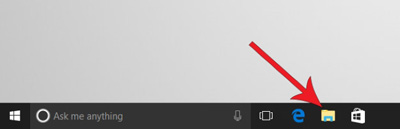
ترفند مشاهده فرمت فایل های ویندوز 10
گام دوم: در فایل اکسپلورر به سربرگ View مراجعه کنید.
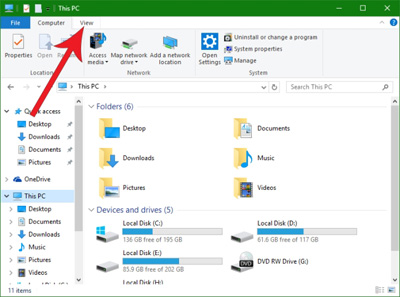
گام سوم: اکنون کافیست چک باکس گزینه File name extensions را فعال کنید.

پس از انجام مراحل بالا می توانید پسوند تمامی فایل ها را در ویندوز 10 مشاهده کنید.
منبع:yjc.ir
چند گام بالاتر
ترفندهایی برای بالا بردن سرعت کامپیوتر تغییر پسورد ویندوز در صورت فراموشی تغییر کاربرد کلید Power موجود بر روی کیس رفع مشکل هنگ کردن ویندوز طریقه نصب صحیح Bluetoothبرروی کامپیوتر قرار دادن یک تصویر در هنگام بالا آمدن ویندوز